كيفية تحويل PNG إلى WebP للحصول على صور سريعة وعالية الجودة
إذا سبق لك العمل مع الصور على الويب، فأنت تعلم مدى أهمية وجود ملفات عالية الجودة وسريعة التحميل. سواء كنت تصمم موقعًا إلكترونيًا، أو تعمل على مدونة، أو تحاول تحسين الصور لوسائل التواصل الاجتماعي، فإن صيغ الصور مثل PNG وWebP تلعب دورًا كبيرًا في سرعة تحميل المحتوى ومظهره.
ربما لاحظتَ أن صور PNG، على الرغم من أنها رائعة للحفاظ على جودة الصورة، قد تكون أحيانًا ثقيلة بعض الشيء وبطيئة التحميل. وهنا يأتي دور WebP. يوفر تنسيق الصور هذا ضغطًا وجودة ممتازين، مما يجعله مثاليًا للاستخدام على الويب. لذا، إذا كنت تتساءل عن كيفية تحويل PNG إلى WebPأنت في المكان المناسب. في هذا الدليل، سأشاركك تجاربي الشخصية وأفضل الطرق لتحويل صور PNG إلى WebP دون فقدان الجودة.
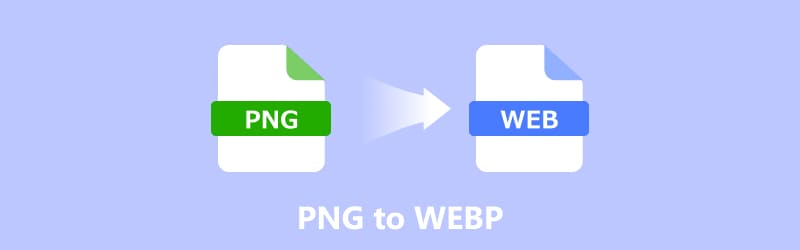
- قائمة الدليل
- الجزء 1. لماذا تحويل PNG إلى WebP؟
- الجزء الثاني. كيفية تحويل PNG إلى WebP
- الجزء 3. الأسئلة الشائعة
الجزء 1. لماذا تحويل PNG إلى WebP؟
قبل أن نتعمق في الأساليب، دعونا أولاً نتحدث عن سبب كون تحويل PNG إلى WebP فكرة جيدة.
1. أوقات تحميل أسرع
صُمم WebP ليكون تنسيق صور أكثر كفاءة. فهو يوفر ضغطًا أفضل مقارنةً بـ PNG، مما يعني أن حجم الصور أصغر دون فقدان الجودة. كما أن الصور الأصغر حجمًا تُحمّل أسرع، وهو أمر بالغ الأهمية لتحسين أداء مواقع الويب والتطبيقات.
2. صور عالية الجودة
WebP رائعٌ جدًا لأنه يوفر لك خياراتٍ متعددة: يمكنك استخدام تقنيات ضغطٍ مع فقدان البيانات وبدون فقدانها. هذا يعني أنه يمكنك التضحية عمدًا بجزءٍ بسيطٍ من الجودة لتصغير حجم الملف.
3. أفضل لتحسين محركات البحث
نظرًا لأن صور WebP عادةً ما تكون أصغر حجمًا، فإنها تُسهم في تقليل أوقات التحميل، مما يُسهم في تحسين ترتيبها في محركات البحث. على سبيل المثال، يُفضّل جوجل المواقع الإلكترونية سريعة التحميل، مما يجعل WebP خيارًا ممتازًا لتحسين محركات البحث.
4. دعم واسع للمتصفح
يتم دعم WebP بواسطة معظم المتصفحات الرئيسية، بما في ذلك Google Chrome وFirefox وEdge، مما يعني أنه يمكنك استخدام صور WebP بثقة على معظم الأنظمة الأساسية.
الآن بعد أن عرفنا لماذا يعد WebP مفيدًا للغاية، دعنا نلقي نظرة على بعض أسهل الطرق لتحويل PNG إلى WebP.
الجزء الثاني. كيفية تحويل PNG إلى WebP
تتوفر العديد من الأدوات والطرق لتحويل PNG إلى WebP، ولكل منها مزاياها وعيوبها. في هذا القسم، سأتناول بعضًا من أشهر الخيارات بناءً على تجربتي الشخصية.
1. ArkThinker محول الفيديو في نهاية المطاف
إذا كنت تبحث عن أداة متعددة الاستخدامات لا تعمل فقط على الصور ولكن أيضًا على مقاطع الفيديو، برنامج ArkThinker Video Converter Ultimate خيار ممتاز. إنه تطبيق سطح مكتب قوي، ومن بين ميزاته العديدة، أداة تحويل صور فائقة الأداء، تدعم صيغًا مثل PNG إلى WebP. ما يعجبني في ArkThinker هو قدرته على تحويل كميات كبيرة من الصور، مما يجعله مثاليًا للمستخدمين الذين يحتاجون إلى تحويل مجلد كامل من صور PNG دفعة واحدة.
قم بتنزيل محول الصور PNG إلى WebP المجاني لجهاز الكمبيوتر الذي يعمل بنظام Windows أو Mac.
ثم شغّل البرنامج وانتقل إلى قسم "صندوق الأدوات"، والذي عادةً ما يكون مخفيًا في القائمة العلوية. انقر على محول الصور خيار.

اسحب ملفات PNG وأفلتها مباشرةً في نافذة البرنامج. إذا كانت لديك عدة ملفات PNG تحتاج إلى تحويل، فاسحبها جميعًا.
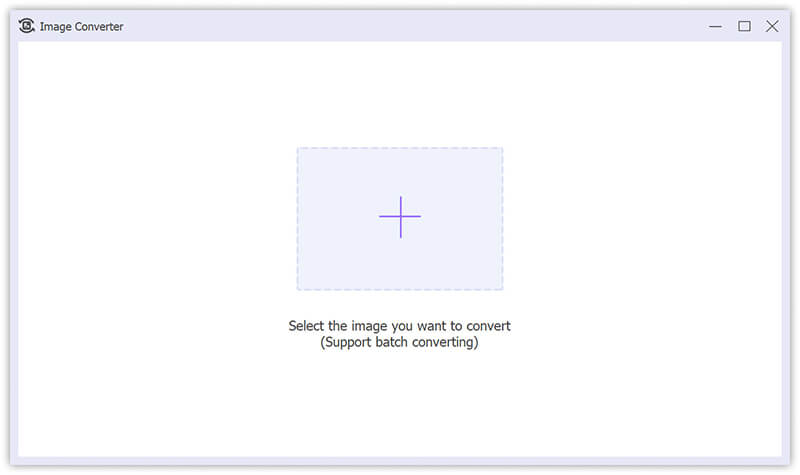
في القائمة المنسدلة تنسيق الإخراج، حدد ويب بييمكنك أيضًا النقر فوق خيار الإعدادات، حيث يمكنك ضبط شريط التمرير "التكبير" أو "الجودة" لتحديد جودة إخراج WebP.
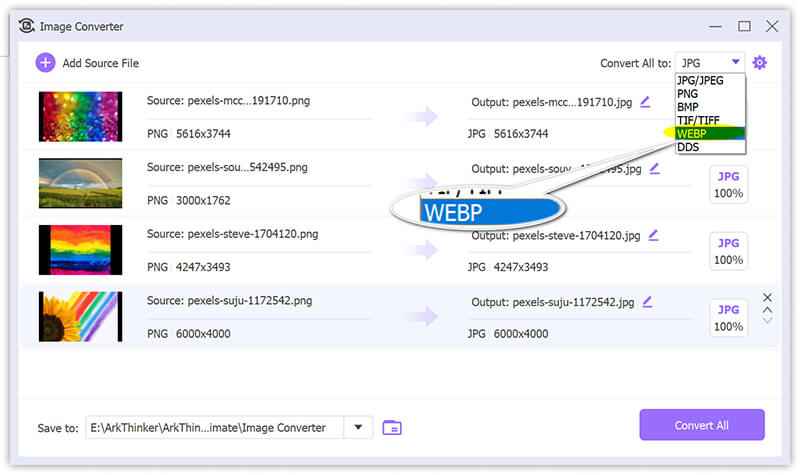
وأخيرا، انقر فوق تحويل جميع اضغط على الزر، وفي غضون ثوانٍ، ستكون جميع ملفات WebP الصغيرة الجديدة موجودة في مجلد الإخراج المخصص لي، وجاهزة للاستخدام.
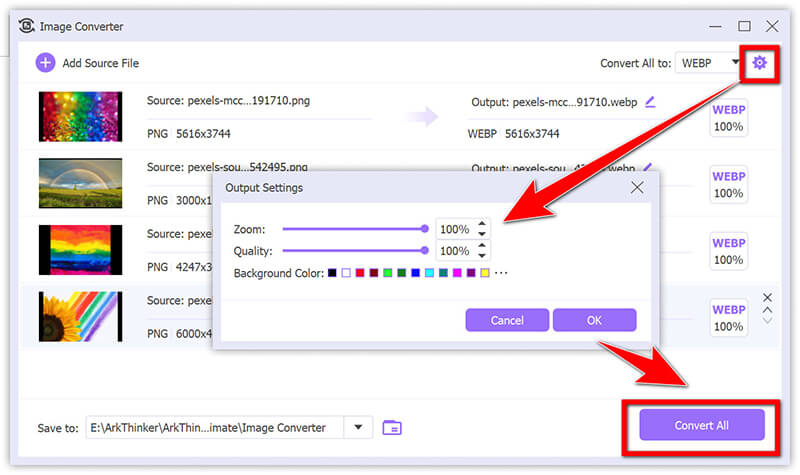
- واجهة سهلة الاستخدام.
- دعم معالجة الدفعات.
- تحويل عالي الجودة بدون أي خسارة ملحوظة في جودة الصورة.
- لا يتطلب الإنترنت.
- إنها أداة مدفوعة الأجر، على الرغم من أنها تقدم نسخة تجريبية مجانية.
- قد يكون هذا مبالغًا فيه إذا كنت تحتاج فقط إلى محول بسيط من PNG إلى WebP.
2. CloudConvert عبر الإنترنت
CloudConvert هو مُحوّل صور PNG إلى WebP عبر الإنترنت، سريع ومجاني (لعدد قليل من الصور). وهو مفيدٌ جدًا إذا كنت لا ترغب في تثبيت أي برنامج. CloudConvert هو خياري المفضل عبر الإنترنت، ويدعم أكثر من 200 صيغة ملفات مختلفة. يتميز بسهولة الاستخدام، ويدعم مئات أنواع الملفات، وواجهة استخدام أنيقة واحترافية. استخدمته كثيرًا لتحويل الصور الفردية بسرعة لمنشورات المدونات أو التحديثات السريعة.
انتقل إلى محول PNG إلى WebP من CloudConvert (https://cloudconvert.com/png-to-webp)، ثم انقر فوق حدد ملف اضغط على الزر وقم بتحميل الصورة من جهاز الكمبيوتر الخاص بك (أو حتى من خدمة سحابية مثل Google Drive، وهو أمر مفيد!).
يوجد حد أقصى قدره 10 ميجا بايت للتحويلات المجانية، لذا إذا كان حجم ملف صورتك أكبر من 10 ميجا بايت، فستحتاج إلى ضغط PNG أولاً.
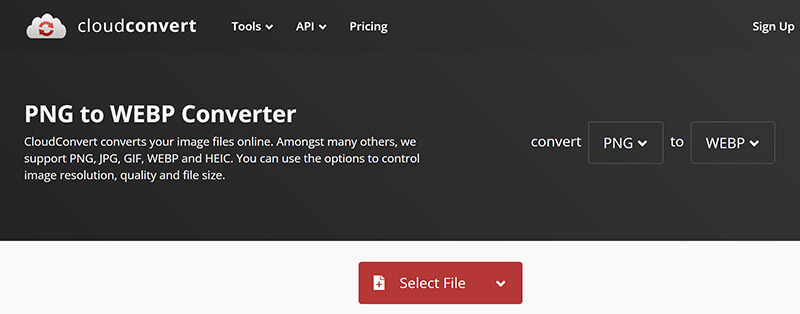
قبل النقر يتحولتحقق من أيقونة مفتاح الربط (الإعدادات). لتحويل .png إلى .webp دون فقدان الجودة، يجب ضبط شريط تمرير الجودة على 100 أو اختيار خيار "بدون فقدان" إن وجد.
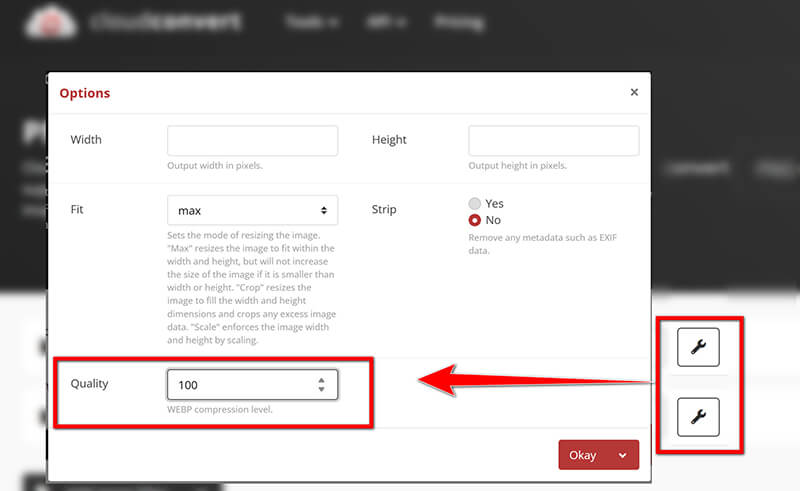
وأخيرا، تم النقر يتحولانتظر بضع ثوانٍ حتى ظهرت السحابة السحرية، ثم انقر على "تنزيل". تم!

- مجاني للتحويلات الصغيرة.
- لا حاجة لتثبيت أي شيء.
- سريع وسهل الإستخدام.
- يدعم العديد من التنسيقات الأخرى.
- تحويلات مجانية محدودة (يمكنك فقط تحويل عدد قليل من الملفات يوميًا دون اشتراك).
- يتطلب اتصال بالإنترنت.
3. أدوبي فوتوشوب
لمن يستخدمون بالفعل برنامج Adobe Photoshop لتحرير الصور، فإن تحويل PNG إلى WebP سهل وفعال. فوتوشوب هو أساسًا ملك تحرير الصور للمحترفين، ويمكنه التعامل بشكل كامل ويب بي الملفات أيضًا، وقد تحتاج إلى إضافة سريعة وبسيطة لجعلها تعمل بسلاسة. هذا مثالي للمستخدمين الذين يحتاجون إلى مزيد من التحكم في عملية التحويل، خاصةً عند ضبط جودة الصورة وإعدادات الضغط.
افتح ملفات PNG الخاصة بك في برنامج Photoshop (الرسومات العملاقة ذات الدقة الكاملة لمجموعة أعمالي الفنية الرقمية) عن طريق السحب والإفلات.
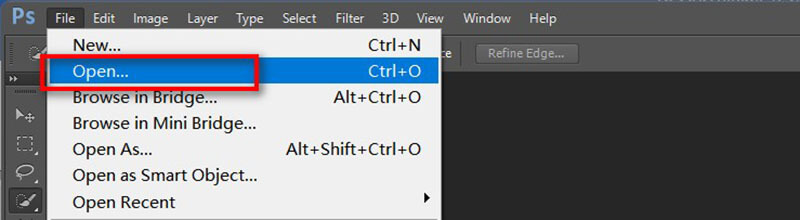
بعد الانتهاء من جميع صور PNG، انتقل إلى ملف > تصدير > حفظ كملف ويب (قديم) .
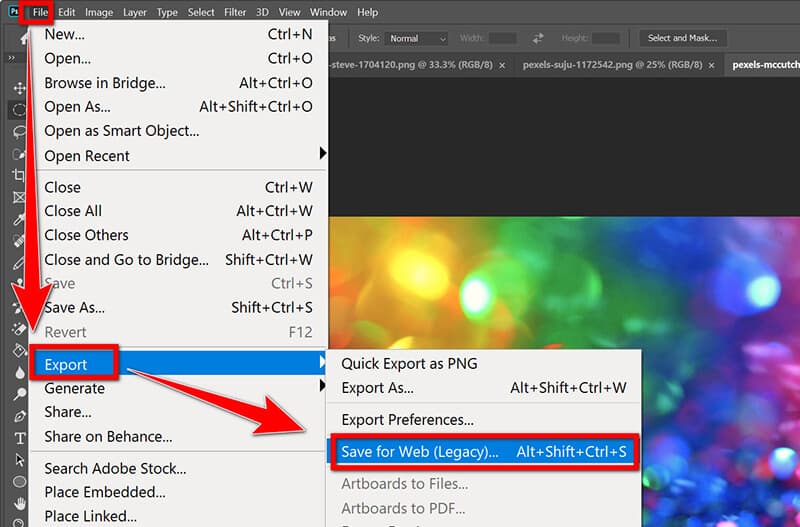
في مربع الحوار "تصدير كـ"، افتح القائمة المنسدلة "تنسيق" وتحقق من WebP المدرجة.
يتيح لك فوتوشوب معاينة تغيير حجم الملف مباشرةً أثناء ضبط شريط تمرير الجودة. للحفاظ على جودة PNG بتنسيق WebP دون فقدانها، يمكنك ضبطها على "بلا فقدان" (أو ضبط الجودة على 100%).
إذا كنت تريد الحصول على عرض صورتك على جميع الأجهزة تقريبًا، فيمكنك تحويل PNG إلى JPG هنا عن طريق تحديد JPG من القائمة المنسدلة.
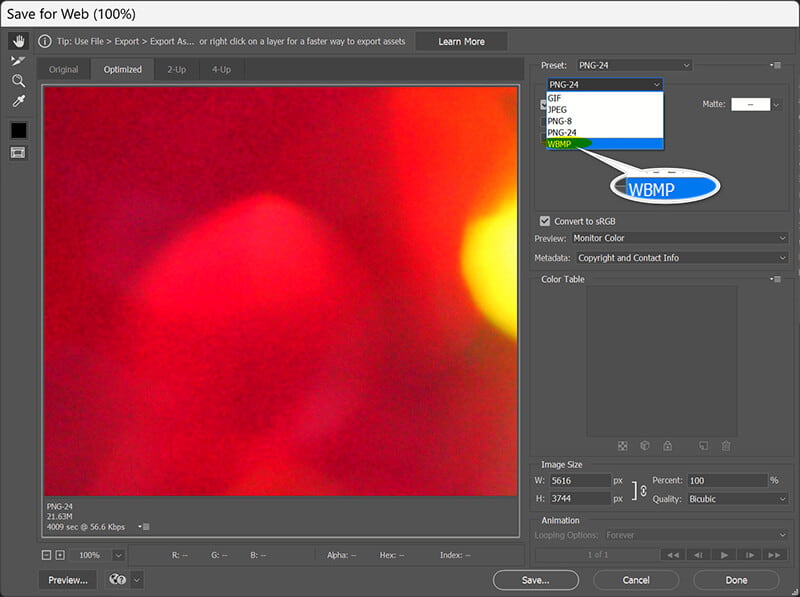
انقر يحفظوحصلت على WebP مُحسَّن بشكل مثالي، مباشرةً من ملف المصدر، مع كل طبقات التحرير الخاصة بي سليمة.
- يوفر تحكمًا دقيقًا في جودة الصورة.
- مثالي للمستخدمين الذين لديهم معرفة ببرنامج Photoshop.
- يدعم معالجة الدفعات من خلال أدوات الأتمتة.
- يعد برنامج الفوتوشوب مكلفًا (ما لم يكن لديك اشتراك بالفعل).
- أكثر تعقيدًا قليلًا للمبتدئين.
4. ملحق جوجل كروم
إذا كنت تبحث عن حل سريع وسهل الاستخدام، فيمكن أن يساعدك ملحق Chrome مثل WebP Converter.
إذا كنت تعمل كثيرًا على الصور على مواقع الويب أو ترغب في طريقة سريعة لتحويل الصور في متصفحك، فإن إضافة Chrome خيار رائع. تتيح لك هذه الأدوات تحويل الصور مباشرةً من الويب دون الحاجة إلى تنزيل أي ملفات. من بينها، استخدمتُ أكثرها موثوقيةً وهو ما يُسمى حفظ الصورة كنوعيتيح لك إضافة قائمة سياقية للصور لحفظ الصور بتنسيق WebP أو PNG أو JPG.
أولاً، قم بتثبيت الامتداد من متجر Chrome الإلكتروني.
ابحث عن ملف PNG عبر الإنترنت الذي تريد تحويله (أو إذا كنت تشاهد ملف PNG في علامة تبويب المتصفح، فما عليك سوى النقر بزر الماوس الأيمن فوق الصورة).
في قائمة النقر بزر الماوس الأيمن، انقر على خيار حفظ الصورة بصيغة Type، ثم اختر WebP، وسيقوم Chrome بتنزيل الصورة بالتنسيق الجديد فورًا. إنها بالتأكيد أسرع طريقة لتحويل PNG إلى WebP عندما تكون الصورة موجودة على الويب.
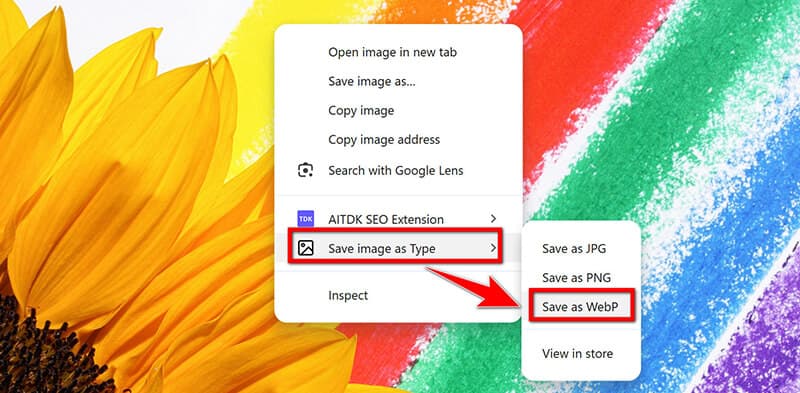
- تحويل فوري دون الحاجة إلى مغادرة المتصفح.
- مجانية وسهلة الاستخدام.
- لا يتطلب برامج إضافية.
- ميزات محدودة مقارنة بخيارات البرنامج الكاملة.
- يعمل فقط على الصور التي يمكنك الوصول إليها عبر المتصفح.
- لا يتم دعم تحويل الصور دفعة واحدة.
الجزء 3. الأسئلة الشائعة
هل يوجد محول PNG إلى WebP مجاني؟
نعم، توفر أدوات مثل CloudConvert وملحق Google Chrome طرقًا مجانية لتحويل PNG إلى WebP.
هل يمكنني تحويل PNG إلى WebP دون فقدان الجودة؟
نعم، يُمكن لـ WebP الحفاظ على جودة عالية للصور باستخدام ضغط بدون فقدان. تتيح لك أدوات مثل ArkThinker Video Converter Ultimate وPhotoshop التحكم في الجودة لضمان أقل قدر من الفقد.
ما هي الطريقة الأفضل للتحويل بالجملة؟
عندما يكون لديك عدد كبير من صور PNG التي تحتاج إلى تبديلها إلى WebP مرة واحدة، فإن ArkThinker Video Converter Ultimate هو خيار ممتاز لأنه يتعامل مع معالجة الدفعات مثل البطل.
خاتمة
تحويل PNG إلى WebP طريقة ممتازة لتحسين أداء موقعك الإلكتروني دون المساس بجودة الصورة. سواء كنت تفضل أداة سطح مكتب مثل ArkThinker Video Converter Ultimate أو Adobe Photoshop، أو خدمة عبر الإنترنت مثل CloudConvert، أو إضافة سريعة لمتصفح Chrome، فهناك العديد من الطرق لجعل عملية التحويل سلسة قدر الإمكان. لكل طريقة مزاياها، لذا اختر الطريقة الأنسب لاحتياجاتك. نتمنى لك تحويلًا ممتعًا!
ما رأيك في هذا المنصب؟ انقر لتقييم هذه المشاركة.
ممتاز
تقييم: 4.9 / 5 (على أساس 494 الأصوات)


